word添加背景的教程
2016-12-26
相关话题
在使用word的时候会需要用到添加背景的技巧,如果不懂得如何使用添加背景技巧的朋友不妨一起来研究学习一番,下面是小编带来的关于word添加背景的教程,希望阅读过后对你有所启发!
word添加背景的教程:
添加背景步骤1:首先我们打开一份需要编辑的word文档。
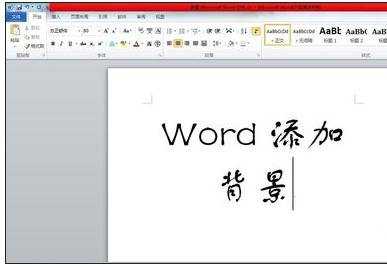
添加背景步骤2:点击菜单“页面布局”,会看到子菜单“页面颜色”,这里可以直接选择一些单色系的背景颜色。
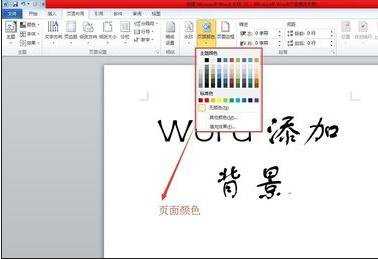
添加背景步骤3:如果大家想要设定多色性背景,只要点击子菜单“页面颜色”,继续选择“填充效果”。

添加背景步骤4:在弹出的窗口里面选择菜单“渐变”,选择双色,设置两种不同的颜色。
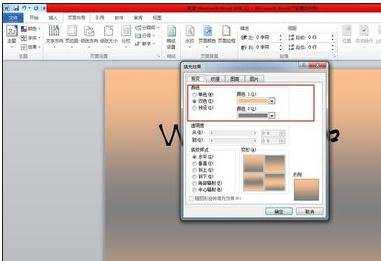
添加背景步骤5:在菜单“透明度”那里可以设置透明度,底纹样式里面设置双色混合形式。

添加背景步骤6:如果大家想把背景设置成纹理底色,只要点击菜单“纹理”,选择想要的纹理格式就可以。

添加背景步骤7:如果大家想把背景设置成不同图案,只要点击菜单“图案”,选择想要的图案就可以。

添加背景步骤8:如果大家想把背景设置成自己的图片,只要点击菜单“图片”,插入想要加入的图片就可以。

看了word添加背景的教程还看了:
1.在word中怎么添加背景图片及文字背景
2.如何在word2013中添加背景图片
3.word2010添加背景的两种方法
4.word怎么添加背景的两种方法
5.word如何添加背景图的两种方法
6.word怎么添加背景图片的两种方法
7.word2013怎么添加更多的背景